Herhangi bir kablosuz yönlendirici erişim noktası olarak kurulabilir
- WR ağ ekibimiz, bir yönlendiricinin erişim noktasına nasıl dönüştürüleceği konusunda doğru yöntemlere sahiptir.
- Yönlendiriciyi kablosuz tekrarlayıcı olarak ayarlayabilir veya benzersiz bir erişim noktası oluşturacak şekilde yapılandırabilirsiniz.
- Bir yönlendiriciyi erişim noktası olarak ayarlamanın en kolay yöntemlerini öğrenmek için aşağıyı okuyun!

Kablosuz yönlendiricileri her zaman erişim noktalarına dönüştürebilirsiniz ancak tüm erişim noktalarının yönlendirici olarak çalışamayacağını unutmayın. Bu makalede WR ağ ekibimiz Netgear, Asus, TP-Link, Linksys, Belkin, Orbi ve diğer marka yönlendiricilerinizi erişim noktası olarak ayarlamanız için basit yöntemler sunacaktır.
Yönlendiriciyi erişim noktasına dönüştürmenin faydaları:
- Daha iyi kablosuz kapsama alanı elde edin.
- Aynı ağ üzerinde daha fazla cihaza kablosuz erişim sağlayın.
- Diğer kablolu bağlantılar için daha fazla Ethernet bağlantı noktasına sahip olursunuz.
Yönlendiricimi bir erişim noktasına nasıl dönüştürebilirim?
1. Modeminizi ve yönlendiricinizi bir Ethernet kablosuyla bağlayın
- Yönlendirici adaptörünü takın ve cihazınızı açın.
- Ethernet kablosunu modeminizin LAN bağlantı noktasına ve diğer konektörü yönlendiricinizin WAN bağlantı noktasına bağlayın (WAN bağlantı noktası genellikle sarı veya kırmızı renktedir).

- Şimdi Ethernet kablosunu yönlendiricinizin bağlantı noktalarından birine, diğer ucunu da PC'nize veya dizüstü bilgisayarınıza bağlayın.
Günümüzde router'lar da anında kablosuz erişim noktası oluşturuyor ve router'a kablosuz olarak bağlanabiliyorsunuz.

Yani bilgisayarınıza kabloyla bağlanmak yerine erişim noktasını Wi-Fi listesinde de bulabilirsiniz. Dizüstü bilgisayarınızdaki erişim noktalarına bağlanın ve dizüstü bilgisayarın arkasında yazılı olan erişim noktası SSID'sini ve şifresini kullanarak ona bağlanın. yönlendirici.
Nasıl test ediyoruz, inceliyoruz ve derecelendiriyoruz?
İçerikleri nasıl ürettiğimize dair yeni bir inceleme sistemi oluşturmak için son 6 aydır çalışıyoruz. Bunu kullanarak, oluşturduğumuz kılavuzlar hakkında gerçek uygulamalı uzmanlık sağlamak için makalelerimizin çoğunu daha sonra yeniden düzenledik.
Daha fazla ayrıntı için okuyabilirsiniz WindowsReport'ta nasıl test ediyoruz, inceliyoruz ve derecelendiriyoruz?.
2. Yönlendiriciyi kablosuz tekrarlayıcı olarak yapılandırma
- Bilgisayarınızı kablo veya Wi-Fi aracılığıyla bağladıktan sonra bir tarayıcı açın ve yönlendiricinin adresini veya varsayılan IP adresini girin. Örneğin, http://192.168.2.1 Belkin yönlendiricileri için veya http://192.168.0.1 TP-Link yönlendiricileri için. Yönlendiricinizin adresinin ne olduğunu öğrenmek için yönlendiricinizin kılavuzunu okuyun.
- Şimdi yönlendirici kılavuzunda verilen kimlik bilgilerini kullanarak oturum açın. Genellikle kullanıcı adı admin, şifresi de admin'dir. Bazı yönlendiricilerde, bu bilgiyi yönlendiricinin arkasında da yazılı olarak bulabilirsiniz.
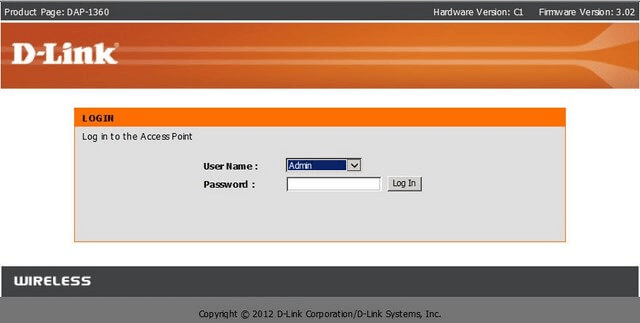
- Artık yönlendiriciniz başka bir yönlendiriciye bağlıysa en kolay yol Kablosuz ayarlarına gitmektir. Kablosuz Modu bölümünde açılır menüye tıklayın ve Kablosuz Tekrarlayıcı veya Tekrarlayıcı'yı seçin.
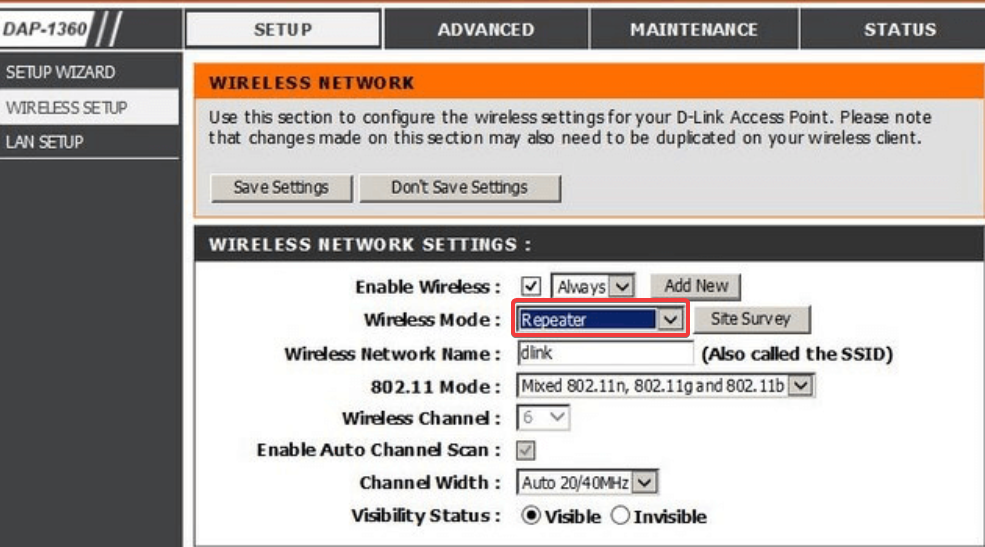
- Yeni yönlendiriciniz tüm bağlantı ayarlarını ana yönlendiriciden kopyalayacak ve herhangi bir müdahale olmadan sinyali daha fazla yayınlayacaktır.
- Ayarları kaydedin ve çıkın.
Bundan sonra, sinyali bağımsız olarak iletmek için tek bir erişim noktanız ancak iki yönlendiriciniz olacak. Bu şekilde, örneğin ana veya birincil yönlendiriciyi alt katta ve tekrarlayıcıyı üst katta bir kabloyla bağlayabilirsiniz.
Bir yönlendiriciyi kablosuz tekrarlayıcı olarak kullanarak aslında temel bir ağ oluşturacaksınız. İşte şunları vurgulayan rehberimiz: Örgü ağlar ve çoklu erişim noktaları arasındaki farklar.
- Erişim Noktası için En İyi 5 Yönlendirici [2023 Listesi]
- Word'de Microsoft Copilot Nasıl Etkinleştirilir ve Kullanılır
3. Bağımsız bir erişim noktası olarak yapılandırın
Bu yöntem için, İSS'nizden alacağınız bağlantı türüne ve ayarlara ihtiyacınız olacaktır. Ayrıca modem bağlantı ayarlarını kontrol edip oradan alabilirsiniz.
- Bir tarayıcı kullanarak yönlendiricinizde oturum açın ve LAN veya WAN ayarlarına gidin.
- Burada bağlantı ayarlarına erişmeniz gerekecek: DHCP, PPoE, veya Statik (statik bir IP adresiniz varsa).
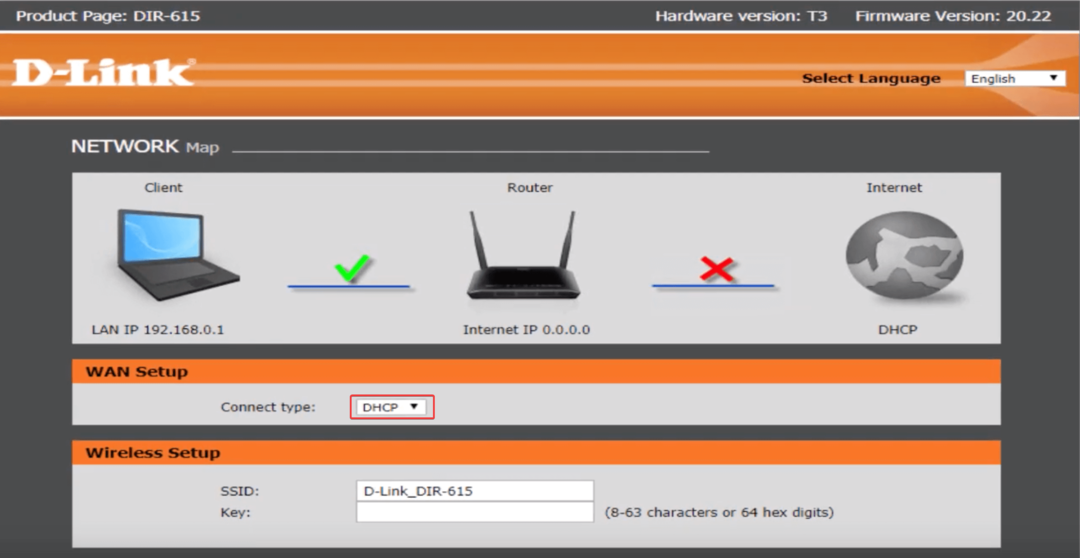
- Bağlantıyı kurduktan sonra Kablosuz ayarlarına gidin, erişim noktanız için SSID'yi ayarlayın ve güvenlik protokolünü ve güçlü bir parolayı ayarlayın.
- Sonunda ayarları kaydedin. Yönlendirici yeniden başlatılacak ve kablosuz erişim noktasını cihazlarınızla kullanabileceksiniz.
Tüm menüler ve ayarlar yönlendiricinizin modeline ve üreticisine bağlıdır. Bazıları daha basittir, bazıları ise daha karmaşık ayarlara sahiptir. Bazı yönlendiricilerde Tekrarlayıcı Modu ayarlamak yerine Erişim Noktası bölümü bile bulunur.
Ancak temel prosedür tüm yönlendiriciler için aynıdır. İnternet bağlantılarının veya bağlı cihazların sayısı, yönlendiricinin kanal sayısına, bunlar tarafından desteklenen teknolojiye ve mevcut bant genişliğine bağlıdır.
Eğer rastlarsan yönlendirici erişim noktasıyla çakışıyor, bu kılavuz sorunu hızlı bir şekilde düzeltmenize yardımcı olacaktır.
İkinci bir yönlendiriciyi erişim noktası olarak kullanmak, daha fazla olası kablosuz bağlantı ve hatta isterseniz daha fazla kablosuz ağ sağlamalıdır.
Hatta yapabilirsin PC'yi kablosuz genişletici olarak kullanma, ancak bir yönlendirici kadar verimli olmayacaktır.
Umarım artık yönlendiricinizi bir erişim noktasına dönüştürmeyi başardınız ve tüm cihazlarınızı kablosuz olarak internete bağlayabilirsiniz.
Herhangi bir sorunuz varsa, aşağıdaki yorumlar bölümüne bize bir satır bırakmaktan çekinmeyin.
![En iyi 5 Netgear Orbi yönlendirici Kara Cuma fırsatı [AC3000, AX6000]](/f/c3f31e396a60ce22c2f9b57821ecfd2b.jpg?width=300&height=460)

